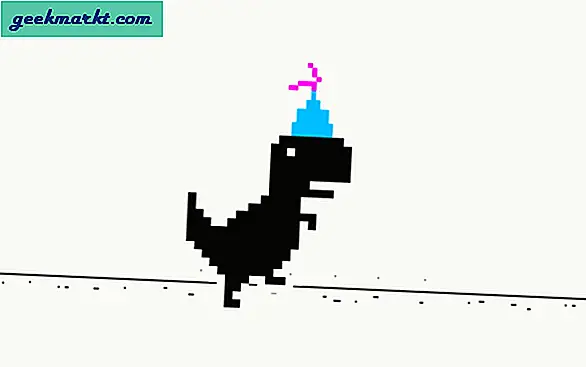Einen Bildschirmrekorder für Mac zu finden, ist nicht besonders schwierig, aber es ist schwieriger, große freie zu finden. Warum sollten Sie für eins bezahlen, wenn wir eine Liste von sechs der besten kostenlosen Bildschirmschreiber haben und diese höchstwahrscheinlich für Ihre Bedürfnisse geeignet sind?
Lass uns direkt in unsere Auswahl tauchen.
QuickTime-Player
Vielleicht wissen Sie nicht oder nicht, dass der eingebaute QuickTime Player von Mac eine Bildschirmaufnahme machen kann. Sie können Ihren Screencast auch direkt in iMovie bearbeiten - Sie können Text, Übergänge, Zoom und mehr hinzufügen.

- Von "Finder" auf Ihrem Mac, gehen Sie zu "Anwendungen".
- Wenn Sie sich in "Anwendungen" befinden, wählen Sie "QuickTime Player".
- Wählen Sie "Datei" und dann "Neue Bildschirmaufnahme".
- Klicken Sie im Bildschirmaufzeichnungsfeld auf das Dropdown-Menü.
- Wählen Sie im Dropdown-Feld die Funktionen aus, die Sie für Ihre Bildschirmaufzeichnung verwenden möchten.
- Klicken Sie auf die rote Schaltfläche, um mit der Aufnahme zu beginnen. Wenn Sie fertig sind, klicken Sie einfach erneut auf den roten Knopf, um die Aufnahme zu beenden.
- Um Ihre Bildschirmaufnahme zu exportieren, gehen Sie zu "Dateiexport" und QuickTime konvertiert Ihre Bildschirmaufnahme in ein Video, sobald Sie Ihre Videoqualitätseinstellung ausgewählt haben.
Jetzt können Sie Ihr Video teilen oder Änderungen an iMovie vornehmen. Das ist es!
Hier sind einige andere kostenlose Alternativen zu QuickTime. . .
Monosnap

Mit Monosnap, einer funktionsreichen Alternative, können Sie noch mehr Aufgaben erledigen. Erstellen Sie Screenshots, erstellen Sie Videos, fügen Sie Text hinzu und markieren Sie wichtige oder bestimmte Teile Ihres Bildschirms, alles innerhalb der App. Gehen Sie auf die Monosnap-Website, um loszulegen, oder gehen Sie direkt zum Apple App Store und laden Sie sie herunter.
VLC
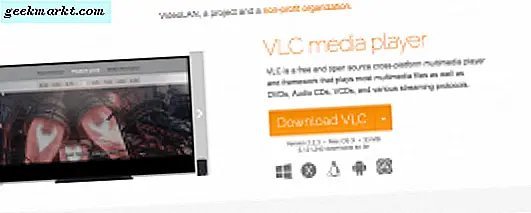
VLC gibt es schon seit einiger Zeit und ist zu vielen Dingen in der Lage. Wussten Sie, dass VLC Bildschirmaufnahmen machen kann? Als kostenlose Open-Source-Software übernimmt VLC eine ordentliche Bildschirmaufzeichnung.
QuickCast
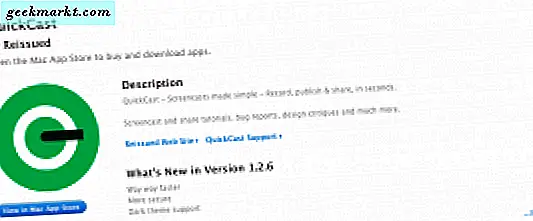
Wenn Sie keinen leistungsstarken Bildschirmrecorder benötigen und nur kurze Bildschirmaufnahmen von drei bis fünf Minuten Länge benötigen, sollten Sie QuickCast ausprobieren. Es kann auch Ihr externes Mikrofon und Ihre Webcam verwenden. Es ist eine App, die in Ihrer Menüleiste installiert wird - wenn Sie es brauchen, klicken Sie einfach darauf!
TinyTake
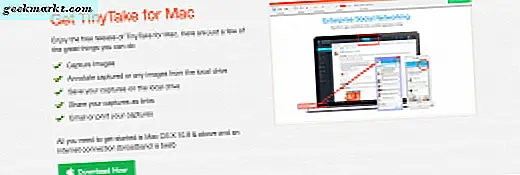
Um TinyTake zu verwenden, müssen Sie sich für ein TinyTake-Konto anmelden - es ist ein vollständig kostenloses Programm. Sobald Sie TinyTake auf Ihrem Mac installiert haben, wird es in Ihrer Menüleiste angezeigt. Klicken Sie darauf und melden Sie sich bei Ihrem TinyTake-Konto an, um mit der Bildschirmaufnahme zu beginnen. Sie können überall zwischen zwei Minuten und zwei Stunden aufnehmen, und Sie können sogar Notizen machen oder Dinge auf dem Bildschirm zeigen. Du kannst deine Videos auch direkt auf YouTube hochladen.
Screencast-O-Matic
Screencast-O-Matic ist kostenlos zu verwenden, bietet aber auch eine kostenpflichtige Version für 15 US-Dollar pro Jahr, was ziemlich vernünftig ist. Mit der kostenlosen Version können Sie bis zu fünfzehn Minuten aufnehmen, Bildschirm- und Webcamaufnahmen machen, auf YouTube veröffentlichen und Ihre Aufnahmen als Videodateien speichern.
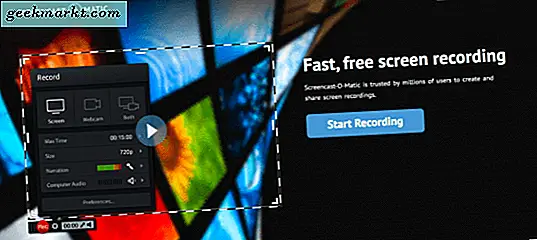
Wir hoffen, unsere Liste dieser kostenlosen Mac-Bildschirm-Recorder hat eine Option oder zwei, die Sie lieben werden. Von diesen sechs Programmen sollten Sie einen - oder mehrere - für alle Ihre Mac-Bildschirmaufzeichnungszwecke finden können.